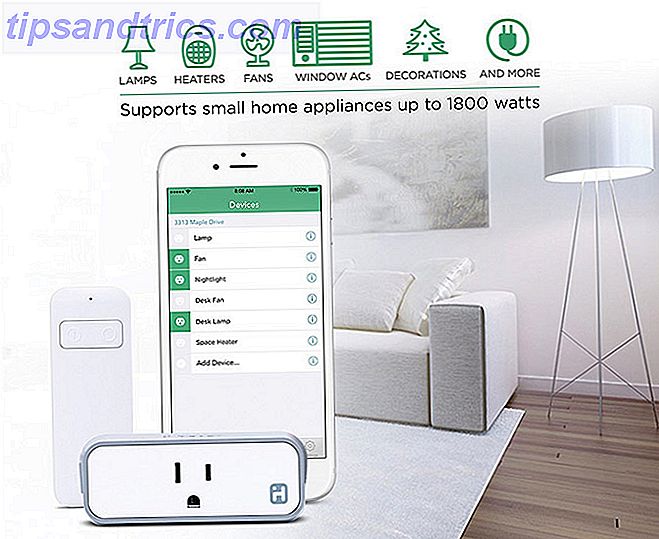Οι διαχειριστές διαμερισμάτων δεν βρίσκονται στην κορυφή της λίστας εφαρμογών πολλών ανθρώπων, αλλά αποτελούν ουσιαστικό μέρος των σύγχρονων υπολογιστών. Ακόμα κι αν δεν νομίζετε ότι θα το χρησιμοποιήσετε ποτέ, αξίζει να διατηρηθεί τουλάχιστον ένας διαχειριστής διαμερισμάτων των Windows. Μπορεί να σας βοηθήσει να κάνετε τα πάντα από την επίλυση προβλημάτων εκκίνησης Πώς να λύσετε τα περισσότερα προβλήματα εκκίνησης των Windows Πώς να λύσετε τα περισσότερα προβλήματα εκκίνησης των Windows Ο υπολογιστής σας των Windows δεν εκκινεί; Θα μπορούσε να οφείλεται σε σφάλμα υλικού, λογισμικού ή υλικολογισμικού. Δείτε πώς μπορείτε να διαγνώσετε και να διορθώσετε αυτά τα προβλήματα. Διαβάστε περισσότερα για την επιδιόρθωση διεφθαρμένων μονάδων USB Πώς να ανακτήσει τα δεδομένα από μια διεφθαρμένη κάρτα μνήμης ή Drive USB Πώς να ανακτήσει τα δεδομένα από μια διεφθαρμένη κάρτα μνήμης ή USB Drive Σπασμένη κάρτα SD ή USB flash drive αποθηκεύονται σημαντικά αρχεία ή αντίγραφα ασφαλείας που πρέπει να επαναφέρετε; Θα σας δείξουμε πώς μπορείτε να ανακτήσετε δεδομένα από ένα νεκρό μνήμη. Διαβάστε περισσότερα .
Τα Windows συνοδεύονται από έναν διαχειριστή διαμερισμάτων εγγενούς δίσκου. Δημιουργικά ονομάζεται Διαχείριση δίσκων, είναι λειτουργική, αλλά δεν ενθαρρύνει. Επιπλέον, λείπει κάποια χαρακτηριστικά ορισμένων από τις καλύτερες εφαρμογές τρίτων κατασκευαστών.
Εάν θέλετε πραγματικά να καταλάβετε τον έλεγχο των χωρισμάτων του δίσκου σας, πρέπει να κοιτάξετε αλλού. Ευτυχώς, αυτό το άρθρο είναι μόνο που χρειάζεστε. Θα σας παρουσιάσουμε έξι από τους καλύτερους δωρεάν διαχειριστές διαμερισμάτων για Windows.
Τι είναι ένα διαμέρισμα δίσκου;
Ας δημιουργήσουμε αντίγραφο ασφαλείας για ένα δευτερόλεπτο. Εάν ξέρετε ήδη τι είναι ένα διαμέρισμα δίσκου Πώς να διαχειριστείτε χωρίσματα και όγκους του σκληρού δίσκου στα Windows 10 Πώς να διαχειριστείτε χωρίσματα και τόμους σκληρού δίσκου στα Windows 10 Είναι τα Windows αργά και εξαντληθεί ο χώρος αποθήκευσης; Ή θέλετε να ανακατανομήσετε χώρο; Θα σας δείξουμε πώς να χρησιμοποιήσετε τον διαχειριστή διαμερισμάτων των Windows 10. Διαβάστε περισσότερα, μπορείτε να παραλείψετε αυτήν την ενότητα. Εάν αισθάνεστε ήδη λίγο χαμένος, συνεχίστε να διαβάζετε.
Εν ολίγοις, ένα διαμέρισμα είναι μια περιοχή σε οποιοδήποτε μέσο αποθήκευσης. Μια μονάδα δίσκου πρέπει να περιέχει τουλάχιστον ένα διαμέρισμα πριν λειτουργήσει, αλλά πολλοί σκληροί δίσκοι υπολογιστών περιέχουν πολλαπλά διαμερίσματα.
Εάν μια μονάδα έχει πολλά διαμερίσματα, κάθε διαμέρισμα θα εμφανίζεται ως ξεχωριστή μονάδα στον υπολογιστή σας. Σε πολλές μηχανές, θα δείτε ένα πρωτεύον διαμέρισμα που κρατάει τα Windows και ένα διαμέρισμα που δημιουργείται από τον κατασκευαστή και περιέχει μέσα αποκατάστασης. Μερικοί άνθρωποι δημιουργούν ακόμη ένα τρίτο διαμέρισμα για τα προσωπικά τους μέσα ενημέρωσης.
Είναι ενδιαφέρον ότι κάθε διαμέρισμα μπορεί να χρησιμοποιήσει ένα διαφορετικό σύστημα αρχείων. Αυτό είναι ιδιαίτερα χρήσιμο αν χρειαστεί να συνεχίσετε την εναλλαγή ενός εξωτερικού σκληρού δίσκου ανάμεσα σε ένα μηχάνημα Windows και Mac (θυμηθείτε ότι οι Mac δεν μπορούν να γράψουν στα συστήματα αρχείων NTFS Γράψτε στους δίσκους NTFS σας πάλι στο OS X El Capitan (δωρεάν) Γράψτε στις μονάδες NTFS Και πάλι στο OS X El Capitan (για δωρεάν) Μερικές από τις πιο κοινές μεθόδους για την προσθήκη υποστήριξης NTFS έσπασε με την πρόσφατη έκδοση του El Capitan, αλλά μπορείτε ακόμα να γράψετε στους δίσκους των Windows με λίγο τίναγμα.
Οι καλύτεροι διαχειριστές διαμερισμάτων των Windows
Τώρα που καταλαβαίνετε ποια χωρίσματα σκοπό εξυπηρετούν, ας δούμε ποια δωρεάν διαχειριστές θα πρέπει να χρησιμοποιήσετε.
1. Διαχειριστής διαμερισμάτων Paragon
Ο διαχειριστής διαμερισμάτων του Paragon ήταν εδώ και πολλά χρόνια και έχει κερδίσει πολλά βραβεία.
Η εφαρμογή επωφελείται από την ευελιξία της: λειτουργεί με πολλές διασυνδέσεις διαύλου υπολογιστών. Περιλαμβάνουν τα προφανή όπως USB και Firewire, αλλά και όλους τους τύπους ευθυγραμμίσεων RAID, εξωτερικές μονάδες SATA και μονάδες SCSI.
Λειτουργεί επίσης με κανονικούς σκληρούς δίσκους, μονάδες SSD και σχεδόν όλες τις μονάδες οπτικών δίσκων.
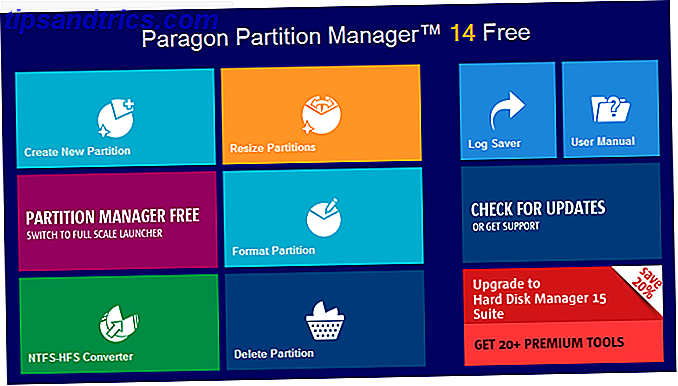
Με το χαρακτηριστικό γνώρισμα, το Paragon Partition Manager είναι γεμάτο με εργαλεία που κάνουν τη διαχείριση των κατατμήσεων μια αύρα. Περιλαμβάνουν έναν τρόπο μετατροπής των συστημάτων αρχείων NTFS σε μονάδες HFS + χωρίς αναδιαμόρφωση του δίσκου και μια ευρεία επιλογή οδηγών για να βοηθήσουν τους αρχάριους μέσω της διαδικασίας διαμοιρασμού. Υπάρχει επίσης ένα εργαλείο αυτόματης ευθυγράμμισης διαμερίσματος, το οποίο θα βελτιστοποιήσει την απόδοση του σκληρού σας δίσκου κατά τη διαμέριση.
Λήψη: Διαχειριστής διαμερισμάτων Paragon
2. Master EaseUS Partition
Το EaseUS Partition Master είναι ίσως η πιο γνωστή εφαρμογή τρίτου μέρους και είναι επίσης ένα από τα πιο πλήρεις.
Πολλοί χρήστες θα είναι αμέσως ευχαριστημένοι με την έλλειψη διαφημίσεων, γραμμών εργαλείων και άλλων σκουπίδια, παρά το γεγονός ότι είναι δωρεάν. Είναι δυνατή χάρη στις πληρωμένες βαθμίδες. Εισάγουν πολλά ακόμα χαρακτηριστικά, αλλά χρεώνουν ένα σημαντικό χρηματικό ποσό. Για παράδειγμα, η έκδοση με υποστήριξη Windows Server κοστίζει $ 159.

Η δωρεάν έκδοση λειτουργεί μόνο με σκληρούς δίσκους μέχρι 8 TB, αλλά αυτό είναι περισσότερο από αρκετό για τους περισσότερους χρήστες. Υποστηρίζει δίσκους κύριας εγγραφής εκκίνησης (MBR), δισκέτες πίνακα κατατμήσεων GUID και αφαιρούμενους δίσκους.
Όπως θα περιμένατε, μπορείτε να χρησιμοποιήσετε την εφαρμογή για να αλλάξετε το μέγεθος, να ανακτήσετε, να αντιγράψετε, να κλωνοποιήσετε και να διαχειριστείτε όλα τα διαμερίσματα στη μονάδα δίσκου.
Λήψη: EaseUS Partition Master
3. Cute Partition Manager
Το Cute Partition Manager είναι ένας διαχειριστής διαμερισμάτων με βάση το κείμενο. Η εφαρμογή υποστηρίζει έως και 100 διαμερίσματα ανά δίσκο και περιλαμβάνει υποστήριξη για προηγμένες παραμέτρους διαμερίσματος όπως σημαίες εκκίνησης και τύπους διαμερισμάτων.

Επειδή η εφαρμογή βασίζεται σε κείμενο, μπορεί να εγκατασταθεί σε ένα USB stick ή CD και να χρησιμοποιηθεί κατά την εκκίνηση Πώς να δημιουργήσετε ένα Bootable USB Drive από το CD των Windows σας Πώς να δημιουργήσετε ένα Bootable USB Drive από το CD των Windows Έχετε ένα CD των Windows ή DVD, αλλά δεν μπορείτε να χρησιμοποιήσετε τη μονάδα οπτικού δίσκου για να εγκαταστήσετε το λειτουργικό σύστημα; Μπορείτε να χρησιμοποιήσετε ένα bootable drive USB για να εγκαταστήσετε τα Windows αντί. Σας δείχνουμε πώς. Διαβάστε περισσότερα . Επομένως, μπορείτε να χρησιμοποιήσετε την εφαρμογή για να διαχειριστείτε τα διαμερίσματα του δίσκου σας, ακόμη και αν δεν έχετε εγκατεστημένο λειτουργικό σύστημα (ή αν αντιμετωπίζετε προβλήματα εκκίνησης όπως το επίφοβη μήνυμα "Λειτουργικό σύστημα δεν βρέθηκε" στο λειτουργικό σύστημα Windows 10 δεν βρέθηκε; Εδώ είναι πώς να το Fix Το λειτουργικό σύστημα δεν βρέθηκε; Εδώ είναι πώς να το διορθώσετε "Το λειτουργικό σύστημα δεν βρέθηκε" πρέπει να είναι το πιο συγκλονιστικό μήνυμα λάθους εκεί έξω Χαλαρώστε! Τα δεδομένα σας είναι ακόμα εκεί Αφήστε μας να σας δείξει πώς να τα πάρετε όλα πίσω. Διαβάστε περισσότερα .
Μπορείτε να μεταφέρετε την εφαρμογή σε ένα USB / CD με ένα μόνο κλικ, αφού εγκατασταθεί η εφαρμογή στο σύστημά σας.
Κατεβάστε: Cute Partition Manager
4. Expert διαμερισμάτων Macrorit
Το Macrorit Partition Expert είναι ίσως η πιο απλή εφαρμογή που θα χρησιμοποιηθεί σε αυτόν τον κατάλογο. Όλα τα χαρακτηριστικά που θα περιμένατε να δείτε είναι παρόντα, συμπεριλαμβανομένης της βασικής διαμέρισης δίσκων, της διαχείρισης χώρου δίσκου MBR και GUID του διαμερίσματος και της επέκτασης του διαμερίσματος.

Προσφέρει επίσης μερικά χαρακτηριστικά που δεν είναι τόσο κοινά στους δωρεάν διαχειριστές διαμερισμάτων. Περιλαμβάνουν μια φορητή έκδοση της εφαρμογής, εικονικές αναθεωρήσεις (που σας δίνουν τη δυνατότητα να δείτε την επίδραση των αλλαγών σας προτού τις εφαρμόσετε) και την προστασία από την απενεργοποίηση και την αποκατάσταση καταστροφών δεδομένων.
Αν θέλετε περισσότερες δυνατότητες, υπάρχει διαθέσιμη έκδοση $ 29, 99 υπέρ. Εισάγει υποστήριξη για Windows Server και 32 bit και 64 bit bootable δίσκους WinPE.
Λήψη: Macrorit Partition Expert
5. Active @ Partition Manager
Το Active @ Partition Manager είναι εύκολο στη χρήση για αρχάριους αλλά διαθέτει και όλα τα δυνατά χαρακτηριστικά που μπορεί να θέλουν οι ειδικοί.
Η εφαρμογή διαθέτει δύο κύριες οθόνες. Ο πρώτος είναι ένας οδηγός. θα σας καθοδηγήσει σε όλα τα απαραίτητα βήματα, εάν θέλετε να διαμορφώσετε μονάδες ή να δημιουργήσετε, αλλάξετε το μέγεθος και να διαγράψετε διαμερίσματα. Η δεύτερη οθόνη, αποκαλούμενη Partition Manager, ανοίγει τις προηγμένες λειτουργίες.

Η εφαρμογή λειτουργεί με μονάδες αρχείων FAT, NTFS, EFS, HFS +, Linux Ext2 / Ext3 / Ext4, Unix UFS και BtrFS και υποστηρίζει συστήματα αρχείων NTFS, FAT32 και exFAT.
Το Active @ Partition Manager περιλαμβάνει επίσης ένα βασικό εργαλείο δημιουργίας αντιγράφων ασφαλείας Το Best Backup Software για Windows Το Best Backup Software για Windows Τα δεδομένα σας είναι εύθραυστα - χρειάζεται μόνο ένα μικρό ατύχημα για να χάσετε τα πάντα. Όσο περισσότερα αντίγραφα δημιουργείτε, τόσο καλύτερα. Εδώ παρουσιάζουμε το καλύτερο δωρεάν λογισμικό δημιουργίας αντιγράφων ασφαλείας για τα Windows. Διαβάστε περισσότερα . Σας επιτρέπει να δημιουργήσετε ένα πλήρες αντίγραφο οποιουδήποτε σκληρού δίσκου ή διαμερίσματος.
Τέλος, όπως και ο Macrorit Partition Expert, περιλαμβάνει μια εικονική αναθεώρηση, ώστε να μπορείτε να δείτε τις ρυθμίσεις σας πριν περάσετε την αποθήκευση.
Λήψη: Active @ Partition Manager
6. Βοηθός διαμερισμάτων AOMEI
Η τελική εφαρμογή που θα καλύψουμε είναι Βοηθός διαμερισμάτων AOMEI.
Και πάλι, υπάρχουν όλα τα τυπικά χαρακτηριστικά. Ορισμένα επιπλέον χαρακτηριστικά που αξίζουν προσοχή περιλαμβάνουν:
- Δυνατότητα δημιουργίας λειτουργικού συστήματος για εκκίνηση Windows PE. μπορείτε να χρησιμοποιήσετε την εφαρμογή πριν από την εκκίνηση των Windows.
- Μια "ουρά" όπου μπορείτε να στοιβάζετε τις αλλαγές και στη συνέχεια να τις εφαρμόζετε με τη σειρά που τους έχετε κάνει.
- Ένας τρόπος μεταφοράς ενός ολόκληρου λειτουργικού συστήματος σε ένα νέο διαμέρισμα ή μονάδα δίσκου.

Στο μειονέκτημα, δεν μπορεί να μετατρέψει τους δυναμικούς δίσκους σε βασικούς δίσκους και ούτε μπορεί να μετατρέψει τα κύρια τμήματα σε λογικά διαμερίσματα.
Λήψη: Βοηθός κατάτμησης AOMEI
Ποιος είναι ο αγαπημένος σας ελεύθερος διαχειριστής διαμερισμάτων;
Εάν αναζητάτε κάτι που είναι είτε πιο φιλικό προς το χρήστη από την εφαρμογή των Windows, είτε περιλαμβάνει λειτουργίες που δεν υπάρχουν στην εφαρμογή των Windows, αυτή η λίστα με έξι ελεύθερους διαχειριστές διαμερισμάτων θα πρέπει να σας καλύπτει. Δοκιμάστε τα όλα και δείτε ποια ταιριάζει καλύτερα στις ανάγκες σας. Όλα αυτά θα σας βοηθήσουν να ρυθμίσετε τα κατατμήματά σας Windows Πώς να ρυθμίσετε έναν δεύτερο σκληρό δίσκο στα Windows: Διαμερισμός Πώς να ρυθμίσετε έναν δεύτερο σκληρό δίσκο στα Windows: Διαμέριση Μπορείτε να διαιρέσετε τη μονάδα δίσκου σε διαφορετικές ενότητες με διαμερίσματα μονάδων δίσκου. Θα σας δείξουμε πώς να αλλάξετε το μέγεθος, να διαγράψετε και να δημιουργήσετε διαμερίσματα χρησιμοποιώντας ένα προεπιλεγμένο εργαλείο των Windows που ονομάζεται Διαχείριση δίσκων. Διαβάστε περισσότερα ακριβώς όπως σας αρέσει.
Ποιες εφαρμογές θα προσθέσετε σε αυτήν τη λίστα; Ποια χαρακτηριστικά απαιτούν την ένταξή τους; Και ποια από τις έξι εφαρμογές που συζητήσαμε είναι το αγαπημένο σας; Μπορείτε να αφήσετε όλες τις σκέψεις, τις απόψεις και τις συμβουλές σας στα σχόλια παρακάτω. Και θυμηθείτε να μοιραστείτε αυτό το άρθρο με τους οπαδούς σας στα κοινωνικά μέσα.
Image Credit: Βιολί / Depositphotos